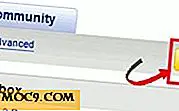एक रास्पबेरी पीआई पर xrdp के साथ रिमोट डेस्कटॉप एक्सेस सक्षम करना
यदि आपको अपने रास्पबेरी पीआई "हेडलेस" (मॉनीटर के बिना) चलाने की ज़रूरत है तो आप इसे एसएसएच के माध्यम से कनेक्ट कर सकते हैं। लेकिन यदि आपको डेस्कटॉप तक पहुंच की आवश्यकता है तो एक विकल्प VNC का उपयोग करना है, जो कि यदि आप पहले से ही माइक्रोसॉफ्ट के रिमोट डेस्कटॉप प्रोटोकॉल (आरडीपी) का उपयोग अन्य सर्वर से कनेक्ट करने के लिए नहीं कर रहे हैं तो यह बहुत अच्छा है। लेकिन यदि आप पहले से ही आरडीपी का उपयोग कर रहे हैं तो रास्पबेरी पीआई में आरडीपी पहुंच को सक्षम करना और केवल एक प्रकार के क्लाइंट व्यूअर के साथ चिपकाना अधिक सुविधाजनक है।
आरडीपी माइक्रोसॉफ्ट द्वारा विकसित एक मालिकाना प्रोटोकॉल है। इसका मुख्य रूप से माइक्रोसॉफ्ट के विंडोज सर्वर उत्पादों में उपयोग किया जाता है ताकि सर्वर मॉनिटर किए बिना मॉनीटर चला सकें। विंडोज़ के सभी आधुनिक डेस्कटॉप संस्करण (जैसे विंडोज विस्टा, विंडोज 7 और विंडोज 8) सभी आरडीपी व्यूअर (रिमोट डेस्कटॉप कनेक्शन कहा जाता है) के साथ आते हैं। इसका मतलब है कि आपको विंडोज पीसी से पीआई के पूर्ण डेस्कटॉप तक पहुंचने के लिए कोई अतिरिक्त सॉफ्टवेयर इंस्टॉल करने की आवश्यकता नहीं होगी।
xrdp सहित लिनक्स के लिए आरडीपी प्रोटोकॉल के कई अलग-अलग कार्यान्वयन हैं। xrdp प्रोजेक्ट दूरस्थ डेस्कटॉप प्रोटोकॉल को एक डेस्कटॉप डेस्कटॉप तक पहुंच प्रदान करने के लिए Windows डेस्कटॉप नहीं है। Xrdp सर्वर अन्य ओपन सोर्स आरडीपी क्लाइंट्स के साथ-साथ माइक्रोसॉफ्ट के रिमोट डेस्कटॉप कनेक्शन प्रोग्राम के साथ काम करने में सक्षम है।
एक रास्पबेरी पीआई पर xrdp स्थापित करने के लिए रास्पियन उपयोग:
sudo apt-xdp स्थापित करें
xrdp एक सेवा के रूप में स्थापित किया जाएगा और स्वचालित रूप से शुरू हो जाएगा। रिमोट कनेक्शन बनाने के लिए कोई और कॉन्फ़िगरेशन आवश्यक नहीं है। विंडोज पीसी पर, रिमोट डेस्कटॉप कनेक्शन प्रोग्राम लॉन्च करें। "कंप्यूटर:" फ़ील्ड में, अपने पीआई का आईपी पता दर्ज करें। एक रास्पबेरी पीआई ट्यूटोरियल पर एक स्टेटिक आईपी एड्रेस और सेटअप एसएसएच का उपयोग कैसे करें आईपी पते को कॉन्फ़िगर करने के बारे में अधिक जानकारी है। यदि आपके पास सांबा स्थापित है तो आप अपने डिवाइस के लिए केवल विंडोज नेटवर्किंग नाम का उपयोग कर सकते हैं। डिफ़ॉल्ट raspberrypi । अब कनेक्ट पर क्लिक करें।

xrdp लॉगिन स्क्रीन एक नई विंडो में दिखाई देगी। यहां आप अपने रास्पबेरी पीआई पर किसी भी उपयोगकर्ता का उपयोगकर्ता नाम और पासवर्ड दर्ज कर सकते हैं। यदि आप डिफ़ॉल्ट कॉन्फ़िगरेशन का उपयोग कर रहे हैं तो pi और raspberry दर्ज करें और ठीक क्लिक करें।

डिफ़ॉल्ट स्क्रीन रिज़ॉल्यूशन रास्पबेरी पीआई पर नहीं बल्कि क्लाइंट से सेट है। जब रिमोट डेस्कटॉप कनेक्शन प्रोग्राम प्रारंभिक प्रोटोकॉल के पीआई भाग से संपर्क करता है, तो स्क्रीन रिज़ॉल्यूशन और रंगीन गहराई जैसी अन्य चीजों को स्थापित करना है। स्क्रीन रिज़ॉल्यूशन को बदलने के लिए, उन्नत कनेक्शन सेटिंग्स को प्रकट करने के लिए "विकल्प दिखाएं" पर क्लिक करें। प्रदर्शन टैब के अंतर्गत, दूरस्थ डेस्कटॉप के आकार का चयन करने के लिए स्लाइडर का उपयोग करें। पूर्ण स्क्रीन मोड का उपयोग करने के लिए स्लाइडर को दाईं ओर खींचें।
Xrdp सेटिंग्स tweaking
जैसा कि हमने देखा है, xrdp सर्वर को कॉन्फ़िगरेशन की आवश्यकता नहीं है और बॉक्स के बाहर काम करता है, हालांकि कुछ चीजें हैं जिन्हें tweaked किया जा सकता है। xrdp.ini कॉन्फ़िगरेशन फ़ाइल /etc/xrdp में रहता है और इसमें कुछ चर शामिल हैं जिन्हें सेट किया जा सकता है। फ़ाइल प्रकार को संपादित करने के लिए:
सुडो नैनो /etc/xrdp/xrdp.ini
फ़ाइल को अलग-अलग खंडों में विभाजित किया गया है, प्रत्येक को वर्ग के ब्रैकेट में नाम से चिह्नित किया गया है। [globals] सेक्शन में आप bitmap_compression वैरिएबल को सेट करके संपीड़न को अक्षम कर सकते हैं। यह प्रदर्शन में सुधार कर सकता है क्योंकि यह पीआई को कुछ संपीड़न कार्यों को करने की आवश्यकता को हटा देता है जो सीपीयू गहन हो सकता है। आपको केवल एक व्यस्त व्यस्त पीआई पर प्रदर्शन सुधार दिखाई देगा।
रिमोट डेस्कटॉप प्रोटोकॉल में तीन एन्क्रिप्शन स्तर हैं: कम, मध्यम और उच्च। कम 40 बिट एन्क्रिप्शन है और डेटा केवल क्लाइंट से सर्वर पर एन्क्रिप्ट किया जाता है। मध्यम 40 बिट एन्क्रिप्शन है लेकिन डेटा दोनों दिशाओं में एन्क्रिप्ट किया गया है। उच्च 128 बिट एन्क्रिप्शन है और मध्यम स्तर दोनों दिशाओं में है। सुरक्षा स्तर को बदलने के लिए, crypt_level चर को संशोधित करें।
[xrdp1] सेक्शन में, डिफ़ॉल्ट username और password सेट करना संभव है जिसका अर्थ है कि उन्हें xrdp लॉगिन संवाद में प्रवेश करने की आवश्यकता नहीं है। यदि आप अपने पीआई तक पहुंच सीमित करना चाहते हैं तो इन चरों को न बदलें, हालांकि सुविधा के लिए, आप username को अपने डिफ़ॉल्ट उपयोगकर्ता में बदलना चाहते हैं, हालांकि ध्यान दें कि यदि आप लॉगिन करना चाहते हैं तो आप एक अलग उपयोगकर्ता नाम दर्ज नहीं कर सकते किसी और के रूप में।
निष्कर्ष
Xrdp सर्वर आपके पीसी को विंडोज पीसी से एक्सेस करने का आसान तरीका प्रदान करता है और जब आप कनेक्ट करते हैं तो स्क्रीन रिज़ॉल्यूशन को परिभाषित करने की क्षमता एक विशिष्ट लाभ है, विडंबना यह है कि xrdp वास्तव में एक्स सत्र का प्रबंधन करने के लिए TightVNC सर्वर का उपयोग करता है, इसलिए यदि आप नहीं करते हैं आरडीपी के लिए एक विशेष वरीयता है तो आप केवल वीएनसी का उपयोग कर सकते हैं।